Nemažai nemokamų paslaugų ir būdų, kaip paslėpti diską „Windows 7“, „Windows 8“ ir „Windows 10“ operacinėse sistemose. Diskų slėpimas naudojant komandų eilutę ir „DriveHide“ įrankį yra geriausi būdai greitai paslėpti diską be didelių rūpesčių.

Paprastas „Windows Drive Hider“ yra nešiojamas įrankis, skirtas paslėpti diskus „Windows 10/8/7“ operacinėse sistemose. Kai paslėpsite diską naudodami šį įrankį, jis nebus rodomas „Windows Explorer“. Šis įrankis praverčia, kai norite greitai paslėpti diską nuo savo šeimos ar draugų.
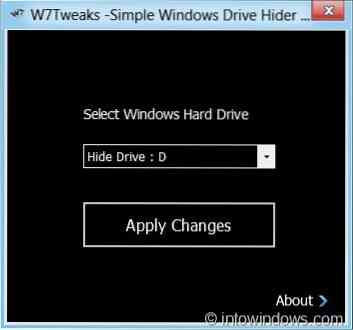
Kaip naudoti paprastą „Windows Drive Hider“:
1 žingsnis: Iš čia atsisiųskite paprastą „Windows Drive Hider“ ZIP failą ir tada ištraukite jį, kad gautumėte „HideDrive“.exe failas.
2 žingsnis: Paleiskite .exe failas su administratoriaus teisėmis. Norėdami tai padaryti, dešiniuoju pelės mygtuku spustelėkite failą ir pasirinkite parinktį Vykdyti kaip administratorių.
3 žingsnis: Paleidus įrankį, pasirinkite diską, kurį norite paslėpti, ir spustelėkite mygtuką Taikyti pakeitimus. Pamatysite „Disko slėpimo procesas sėkmingai užbaigtas. Norėdami užbaigti procesą, turite iš naujo paleisti „Explorer“ (Atsijungti)), spustelėkite Gerai, jei norite tęsti “.
Spustelėjus Gerai mygtukas automatiškai atsijungs nuo „Windows“, nutraukdamas visas veikiančias programas ir programas, neišsaugodamas savo darbo, jei toks yra. Taigi, jei turite kokių nors neišsaugotų darbų, geriau rankiniu būdu paleiskite „Explorer“.
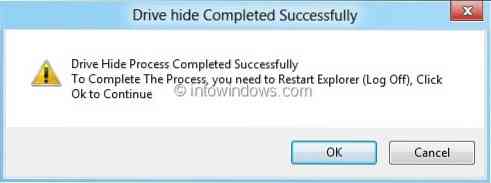
Norėdami rankiniu būdu paleisti „Windows Explorer“, eikite į Užduočių tvarkyklę (naudokite „Ctrl“ + „Shift“ + Esc klavišus), dešiniuoju pelės mygtuku spustelėkite „Windows Explorer“ įrašą ir pasirinkite Paleisti iš naujo, kad paleistumėte „Explorer“ iš naujo (šis metodas veikia tik „Windows 8“).
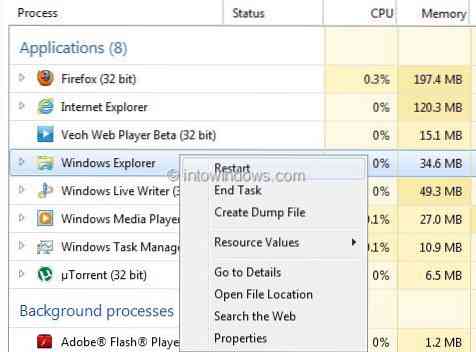
Norėdami parodyti paslėptą diską:
1 žingsnis: Paleiskite programą su administratoriaus teisėmis.
2 žingsnis: Pasirinkite diską, kurį norite nebeslėpti, spustelėkite mygtuką Taikyti pakeitimus. Pirmiausia pamatysite pranešimą „Disko procesas baigtas sėkmingai“. Spustelėkite Atšaukti mygtuką, kad pamatytumėte mygtuką Atkurti. Spustelėkite mygtuką Atkurti ir iš naujo paleiskite naršyklę, kad diskas būtų rodomas „Windows Explorer“.
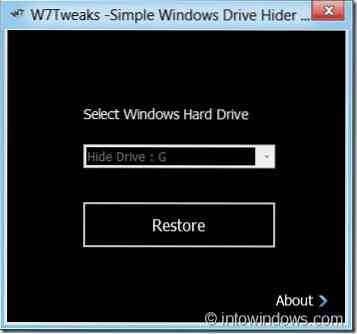
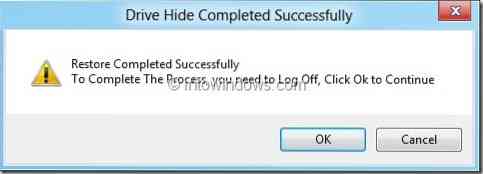
Šis įrankis, nors ir buvo sukurtas „Windows 7“, yra suderinamas su „Windows 8“.1 ir „Windows 10“.
 Phenquestions
Phenquestions


